PDF是一种只读文件格式,在分发文档方面发挥着理想的作用,并且可以完美地保留原始布局和其他显示效果。但由于某些原因,我们想从 PDF 文件中复制文本以供其他用途。这就是为什么我们需要找到如何将 PDF 转换为可编辑文本文档的解决方案。本文将告诉您如何在Mac上轻松快速地完成从 PDF 到文本的转换。
要将PDF文件在Mac上转换为文本,需要Mac PDF工具。然而,市场上有太多的 PDF 到文本转换程序,很难选出哪一个真正有效。为了节省时间和精力,我想向您推荐一款名为Coolmuster PDF Converter Pro综合 PDF 工具,它使您能够将 PDF 转换为文本,并具有出色的输出质量。
免费下载Coolmuster PDF Converter Pro并继续阅读,了解如何使用它在Mac上将 PDF 文件转换为文本。 Windows版本也可用。
更多类似文章:
如何将 PDF 转换为 Microsoft Excel 电子表格?
步骤 1. 上传 PDF 文件
单击Mac桌面上的快速启动图标启动PDF转换程序,单击“添加文件”或“添加文件夹”将目标PDF文件加载到软件中。为了节省您的时间,您可以一次上传多个 PDF 文件。

步骤 2. 设置输出格式
选择转换类型为“ PDF 转文本”,然后单击“浏览”设置输出文件夹用于保存转换后的文本文档,确保指定路径有足够的可用空间。
提示:转换的默认页面范围是所有页面。如果需要,您还可以自定义 PDF 文件的页码或页面范围来转换特定页面。
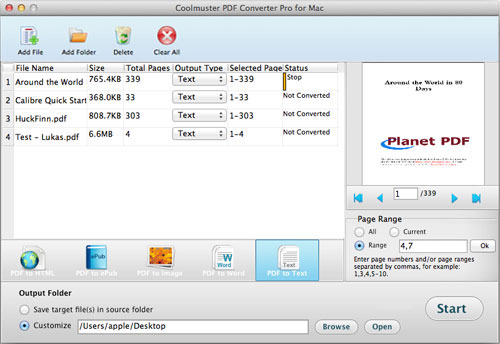
步骤 3:在Mac上将 PDF 转换为文本
完成上述所有设置后,您只需单击“转换”按钮即可在Mac上开始转换。有一个进度条向您显示转换的进展情况。
好的,您现在可以将 PDF 文件复制并编辑为文本格式。使用Coolmuster PDF Converter Pro在Mac上将 PDF 转换为可编辑文本非常容易,不是吗?得到它并尽情享受。
除了在Mac上将 PDF 文件转换为文本之外,此 PDF 工具还可以:
- 将PDF转换为Word、ePub、图像、HTML网页等;
- 转换前预览以执行准确的转换;
- 转换后可以随意编辑、复制和分享 PDF;
- 独立程序。不需要任何第三方程序,例如 Adobe Acrobat。
相关文章: